MacBooks ir lieliski piemērots gan darbam, gan personīgai lietošanai, un daudzi cilvēki izmanto savas ierīces abiem. Taču, neraugoties uz daudzajām priekšrocībām, ko tas sniedz, ir laba ideja aizsargāt acis, ilgstoši lietojot ekrānus.
Saistīts lasījums:
- Darbības, ko varat veikt, lai samazinātu digitālo acu nogurumu savā iPhone vai iPad ierīcē
- Labākās iOS funkcijas ekrāna laika ierobežošanai
- Kā pielāgot iestatījumus ekrāna laikā
- Atrisināts: MacBook izveido savienojumu ar internetu, bet tam nav Wi-Fi savienojuma
- MacBook tastatūra neļaus man rakstīt: kā labot
Digitālo acu nogurumu bieži izraisa ilgstoša laika pavadīšana, skatoties ekrānā. Tomēr, ņemot vērā to, ka daudzi cilvēki strādā vai mācās no datora, dažreiz ir neizbēgami, ka jūs pavadīsit daudz laika pie datora. Par laimi, jūs joprojām varat samazināt problēmu vairākos veidos.
Šajā rokasgrāmatā mēs sniegsim jums padomu sarakstu, kas palīdzēs aizsargāt acis, lietojot MacBook.
1. Saules gaisma pirms ekrāna gaismas
Kā Dr Endrjū Hubermans ir minējis iepriekš, izejot ārā no rīta, pat ja ir apmācies laiks, var būt vairākas priekšrocības.
Pat ja jums patīk strādāt agri no rīta, pieņemot noteikumu, ka jums ir svaigs gaiss un saules gaisma, jūs varat izveidot pareizo domāšanas veidu nākamajai dienai. Turklāt jūs varat izmantot šo laiku, lai pārdomātu, ko vēlaties paveikt, kā arī atbilstoši noteikt savu uzdevumu prioritāti.
Lietojot MacBook, apsveriet iespēju pagaidīt apmēram stundu pēc pamošanās, pirms to darāt. Tādā veidā jūs atvēlēsit sev pietiekami daudz laika, lai pamostos, un, iespējams, atklāsiet, ka neatrodaties uzmanības novēršanas režīmā, kā tas būtu citādi.
2. Izmantojiet True Tone funkciju
Viens no ērtākajiem rīkiem, lai samazinātu digitālo acu nogurumu jūsu MacBook, ir True Tone funkcija. Pamatojoties uz apgaismojuma līmeni jūsu apkārtnē, šī funkcija automātiski pielāgo jūsu ierīces signālu. Ja ir ieslēgts True Tone, iespējams, pamanīsit, ka MacBook ekrāns dažos gadījumos izskatās nedaudz dzeltenāks.
True Tone ir pieejams MacBooks jau aptuveni piecus gadus, un to var viegli ieslēgt, izmantojot ierīces sistēmas iestatījumus. Lūk, kā to izdarīt:
- Noklikšķiniet uz Apple logotipa ekrāna augšējā kreisajā stūrī un atlasiet Sistēmas iestatījumi.
- Iet uz Displeji rīkjoslā pa kreisi.
- Pārslēdziet Patiesais tonis ieslēdziet, kad tiek parādīts displeju logs.

3. Manuāli samaziniet Mac datora spilgtumu
Kad daudzi cilvēki izmanto savus MacBooks, viņi pārslēdz ekrāna spilgtumu uz augstāko iespējamo līmeni. Dažās situācijās tas ir noderīgi, taču gandrīz visos gadījumos jums nav nepieciešams, lai jūsu MacBook ekrāna spilgtums būtu visaugstākais.
Ja jums ir MacBook ar skārienjoslu, varat samazināt ekrāna spilgtumu, noklikšķinot uz saules ikonas un pārvietojot slīdni pa kreisi. Alternatīvi, dažiem MacBook datoriem uz tastatūras ir pogas, kuras varat izmantot, lai pielāgotu spilgtumu.
Varat arī samazināt spilgtumu, atverot MacBook vadības centru:
- Noklikšķiniet uz Vadības centrs ikona augšējā labajā stūrī.
- Meklējiet Displeja slīdnis.
- Pārvietojiet displeja slīdni pa kreisi, līdz esat apmierināts ar ekrāna spilgtumu.

4. Samaziniet laiku, ko pavadāt savam MacBook
Dažreiz labākais veids, kā samazināt digitālo acu nogurumu, ir samazināt laiku, ko pavadāt savā MacBook. Lai gan darbs un mācības kopumā ir neizbēgami, jūs joprojām varat efektīvi organizēt savu laiku, lai nodrošinātu, ka nepavadāt ilgāk, nekā nepieciešams, skatoties ekrānā.
Varat izmantot vairākus rīkus, lai palīdzētu efektīvāk pārvaldīt savu laiku. Piemēram, varat bloķēt laiku Google kalendārā vai Apple kalendārā. Un, ja vēlaties ieviest stingrus bloķētājus, vienmēr varat ieslēgt dīkstāves laiku savā ierīcē. Kad esat to izdarījis, varat izvēlēties, kurām lietotnēm un vietnēm jums ir atļauts piekļūt šajos periodos.
5. Iestatiet pats savu nakts maiņas grafiku
Nakts maiņai ir ērta opcija, kurā varat automātiski iespējot šo funkciju no saulrieta līdz saullēktam. Taču dažās situācijās šie laika periodi var nebūt jums nepieciešami. Piemēram, ja jūs dzīvojat Ziemeļeiropā, jums būs jāsaskaras ar vasarām, kad saule uzlec ilgi pirms esat nomodā. Tāpat jums var būt saulrieti, kas ir krietni pēc aizmigšanas.
Lai gan automātiskais nakts maiņas grafiks ir jēgpilns gada tumšākajos mēnešos, varat iestatīt pats savu gaišākos mēnešos. Iestatījumu pielāgošana ir atkarīga no jūsu individuālajām vajadzībām, taču labs sākumpunkts ir, piemēram, pulksten 07:00 līdz 18:00 vai 19:00.
Lai MacBook datorā iestatītu savu nakts maiņas grafiku, veiciet šīs darbības:
1. Atveriet sistēmas iestatījumus un dodieties uz Displejs.
2. Nākamā loga apakšā redzēsit pogu ar nosaukumu Nakts maiņa. Noklikšķiniet uz šī.
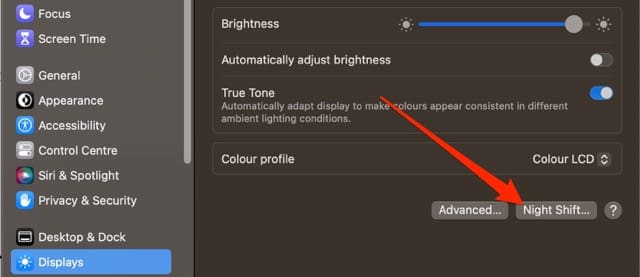
3. Izvērsiet blakus esošo nolaižamo izvēlni Grafiks. Šeit jums būs jāizvēlas opcija ar nosaukumu Pielāgots.

4. Izvēlieties laika periodu, kurā vēlaties, lai jūsu MacBook būtu jāiespējo nakts maiņa. Varat arī izvēlēties, cik siltu vēlaties, lai ekrāna tonis būtu, kad funkcija ir ieslēgta.

5. Sist Gatavs kad esat pabeidzis.
6. Izmantojiet automātiskos spilgtuma regulējumus
Papildus manuālai spilgtuma pielāgošanai varat iestatīt MacBook, lai tas automātiski mainītu ekrāna gaišumu vai tumšumu. Lai to izdarītu, izpildiet šos norādījumus:
- Iet uz Sistēmas iestatījumi > Displejs.
- Sadaļā Spilgtums redzēsit citu opciju Automātiski pielāgot spilgtumu. Ieslēdziet slēdzi.

Pēc iepriekš minēto darbību veikšanas jūsu veiktajām izmaiņām jāstājas spēkā nekavējoties.
7. Regulāri veiciet pārtraukumus
Regulāri pārtraukumi ir mūžsens padoms, taču tam ir daudz leģitimitātes. Regulāri pārtraukumi var ne tikai dot acīm iespēju atpūsties, bet arī palīdzēt jums ilgāk koncentrēties uz uzdevumiem un galu galā tos paveikt ātrāk.
Tas, cik bieži ekrāns pēdējo reizi sabojājas, ir atkarīgs no jūsu personīgā darba stila. Eksperimentējiet ar ilgākiem un īsākiem darba posmiem, lai redzētu, kuras iespējas vēlaties.
Veiciet šīs darbības, lai samazinātu digitālo acu nogurumu, lietojot MacBook
Daudzi tehnoloģiju lietotāji, tostarp tie, kuriem ir MacBooks, cieš no digitālo acu noguruma. Par laimi, robežu noteikšana un personīgā riska samazināšana ir kļuvusi daudz vienkāršāka. Ierīcē ir pieejami vairāki noderīgi rīki, kas var palīdzēt, piemēram, True Tone un automātiska spilgtuma pārslēgšana.
Papildus datorā esošajiem rīkiem varat izmēģināt arī citas vienkāršas taktikas, piemēram, regulāri ieturēt pārtraukumus. Iespējams, jums vajadzēs nedaudz eksperimentēt, taču varat sākt ar padomiem, ko esam snieguši šajā rokasgrāmatā.

Denijs ir ārštata rakstnieks, kurš Apple produktus izmanto vairāk nekā desmit gadus. Viņš ir rakstījis dažām no lielākajām tehnoloģiju publikācijām tīmeklī un iepriekš strādāja par iekšēju rakstnieku, pirms izstrādāja savu maršrutu. Denijs uzauga Apvienotajā Karalistē, bet tagad raksta par tehnoloģijām no savas Skandināvijas bāzes.